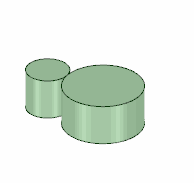Mit den Werkzeugen im Menü "Baugruppe" können Bedingungen zwischen Komponenten erstellt werden. Durch diese Bedingungen werden die Komponenten eingeschränkt, sodass sie nur entsprechend der Bedingung verschoben werden können. Im folgenden animierten Beispiel werden zwei Komponenten gezeigt, die durch eine Tangentenbedingung eingeschränkt sind. Angenommen, zwei zylindrische Komponenten (eine große und eine kleine Komponente) sind durch eine Tangentenbedingung eingeschränkt. Der große Zylinder kann vertikal verschoben werden, ohne den kleinen Zylinder zu verschieben, jedoch werden beide Zylinder verschoben, wenn einer von ihnen gedreht wird, da die Tangentialität beibehalten werden muss.
Baugruppenbedingungen werden im Strukturbaum erstellt und sind mit dem gleichen Symbol wie das Werkzeug gekennzeichnet. Durch Klicken auf die Baugruppenbedingung werden die Flächen hervorgehoben, die Teil der Beziehung sind.
Es können mehrere Baugruppenbedingungen für die Komponenten erstellt werden, und diese können im Strukturbaum aktiviert, deaktiviert oder gelöscht werden. Wenn die Komponenten nicht wie erwartet ineinander passen, im Strukturbaum auf das Kontrollkästchen neben der Baugruppenbedingung klicken, um diese zu deaktivieren. Eine Baugruppenbedingung, die nicht erfüllt werden kann, wird durch ein anderes Symbol dargestellt.
Wenn eine auf einen Freiheitsgrad eingeschränkte Komponente mit dem Werkzeug "Verschieben" verschoben wird, wird die Richtung des Freiheitsgrades automatisch für das Verschiebe-Werkzeug aktiviert.
Im druckfähigen Referenzdiagramm für Baugruppenbeschränkungen ![]() sind die Einschränkungen zwischen unterschiedlichen Geometriekombinationen beschrieben.
sind die Einschränkungen zwischen unterschiedlichen Geometriekombinationen beschrieben.
 |
Die Objekte müssen zu verschiedenen Komponenten gehören, damit die Baugruppenbedingungen zugewiesen werden können. Komponenten können gespiegelt werden. |
 Baugruppenbedingungen aktivieren oder deaktivieren
Baugruppenbedingungen aktivieren oder deaktivieren
Das Kontrollkästchen der Baugruppenbedingung im Strukturbaum deaktivieren, um die Baugruppenbedingung zu deaktivieren. Das Kontrollkästchen aktivieren, um die Baugruppenbedingung zu aktivieren.
 Alle Baugruppenbedingungen auswählen
Alle Baugruppenbedingungen auswählen
Auf ![]() Alle Bedingungen auswählen im Fensterbereich "Optionen" klicken, wenn ein Baugruppenwerkzeug aktiviert ist.
Alle Bedingungen auswählen im Fensterbereich "Optionen" klicken, wenn ein Baugruppenwerkzeug aktiviert ist.
Es ist auch möglich, eine einzelne Baugruppenbedingung im Strukturbaum auszuwählen und "Strg+A" zu drücken.
-
Die Baugruppenbedingung im Strukturbaum auswählen.
Um alle Bedingungen zu löschen, im Fensterbereich "Optionen" auf Alle Bedingungen auswählen klicken, wenn ein Baugruppenwerkzeug aktiviert ist.
-
Die Entf-Taste drücken oder mit der rechten Maustaste klicken und Baugruppenbedingung löschen auswählen.
 Flächen mit gemeinsamer Baugruppenbedingung hervorheben
Flächen mit gemeinsamer Baugruppenbedingung hervorheben
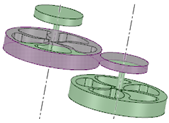
Die Baugruppenbedingung im Strukturbaum auswählen.
Im Fensterbereich "Baugruppenoptionen" auf Alle Bedingungen auswählen klicken, um alle Bedingungen hervorzuheben.
Mit den folgenden Werkzeugen aus dem Menü "Baugruppe" können Baugruppenbedingungen erstellt werden:
|
|
Fluchtet zwei Flächen, sodass sie tangential sind, oder fluchtet eine Fläche tangential zu einer Linie, einem Punkt oder einer Ebene. Mögliche Flächentypen sind Ebenen, Zylinder, Kugeln und Kegel. |
|
|
|
Fluchtet zwei Punkte, Linien, Ebenen oder eine Kombination dieser Elemente. Bei Auswahl einer zylindrischen oder konischen Fläche wird die Achse verwendet. Bei Auswahl einer kugelförmigen Fläche wird der Mittelpunkt verwendet. |
|
|
|
Dreht Komponenten, sodass die ausgewählten Elemente in der gleichen Richtung ausgerichtet sind. |
|
|
|
Fixiert die relative Ausrichtung und Position von zwei Komponenten. |
|
|
|
Schränkt zwei Objekte ein, sodass sich eines der Objekte entsprechend der Rotation des anderen Objekts dreht. Zahnradbedingungen können zwischen zwei Zylindern, zwei Kegeln, einem Zylinder und einer Ebene oder einem Kegel und einer Ebene erstellt werden. |
|
|
|
Fixiert die Position einer einzelnen Komponente im 3D-Raum. |







 Alles ausklappen
Alles ausklappen